Upgrade von Samsung Galaxy Tab 2
Wie andere veraltete Geräte, die letzte Aktualisierung, die die Samsung Galaxy Tab 2 hat und erhalten wird, ist Android 4.2.2 Jelly Bean. Laut seinem Hersteller, Samsung, das ist, weil die Hardware des Gerätes nicht mehr mit höheren Versionen des Betriebssystems umgehen kann. Aber gute Neuigkeiten für Benutzer der Galaxy Tab 2, weil sie einfach benutzerdefinierte ROMs verwenden können, um ihr Gerät auf Android 5.0.2 Lollipop zu aktualisieren.
Dieser Artikel wird Ihnen beibringen, wie Sie Ihre Samsung Galaxy Tab 2 P3100 und P3110 auf Android 5.0.2 Lollipop mit CyanogenMod 12 aktualisieren. Für diejenigen, die neu in diesem Prozess sind, ist CyanogenMod einer dieser benutzerdefinierten ROMs und ist eine Aftermarket-Distribution von Android-Betriebssystemen. Wenn Sie ein erster Timer sind und nicht zuversichtlich genug ist, den Prozess zu machen, einfach überspringen.
Hier sind einige Notizen und Dinge, die Sie im Auge behalten und / oder erreichen müssen, bevor Sie den Installationsvorgang starten:
- Diese Schritt für Schritt Anleitung wird nur für die Samsung Galaxy Tab 2 P3100 und P3110 arbeiten. Wenn Sie sich nicht sicher über Ihr Gerätemodell sind, können Sie es überprüfen, indem Sie zu Ihrem Einstellungsmenü gehen und auf "Über das Gerät" klicken. Mit dieser Anleitung für ein anderes Gerät Modell kann Bricking verursachen, also wenn Sie nicht ein Galaxy Tab 2 Benutzer, Geh nicht vor
- Ihr verbleibender Batterieanteil sollte nicht kleiner als 60 Prozent sein. Dies wird Sie daran hindern, Stromprobleme zu haben, während das Blinken laufend ist, und wird daher verhindern, dass weiche Ziegelsteine Ihres Geräts.
- Sichern Sie alle Ihre Daten und Dateien, um zu vermeiden, sie zu verlieren, einschließlich Ihrer Kontakte, Nachrichten, Anrufprotokolle und Mediendateien. Wenn Ihr Gerät bereits verwurzelt ist, können Sie Titanium Backup verwenden. Wenn Sie benutzerdefinierte Wiederherstellung haben, verwenden Sie Nandroid Backup.
- Sichern Sie auch die EFS Ihres Mobiltelefons
- Ihr Gerät sollte eine benutzerdefinierte Wiederherstellung haben
- Herunterladen CyanogenMod 12 für Galaxy Tab 2 P3100
- Herunterladen CyanogenMod 12 für Galaxy Tab 2 P3110
- Herunterladen Google Apps Für Android Lollipop
Hinweis: Die Methoden, die zum Erstellen von benutzerdefinierten Wiederherstellungen, ROMs und zum Root des Telefons erforderlich sind, können dazu führen, dass Ihr Gerät gezogen wird. Das Wurzeln Ihres Geräts erlischt auch die Garantie und ist nicht mehr berechtigt, kostenlose Geräte von Herstellern oder Garantieanbietern zu erwerben. Seien Sie verantwortlich und halten Sie diese im Auge, bevor Sie sich entscheiden, auf eigene Verantwortung zu gehen. Falls ein Missgeschick eintritt, sollten wir oder die Gerätehersteller niemals verantwortlich gemacht werden.
Schritt für Schritt Anleitung zur Installation von Android 5.0.2 Lollipop auf deinem Galaxy Tab 2:
- Mit dem OEM-Datenkabel Ihres Telefons verbinden Sie Ihren Galaxy Tab 2 mit Ihrem Computer oder Laptop
- Kopiere die Zip-Dateien für CyanogenMod 12 und Google Apps in den Speicher deines Tablets
- Entfernen Sie die Verbindung Ihres Telefons von Ihrem Computer oder Laptop
- Schalte deine Galaxy Tab 2 herunter
- Öffnen Sie CWM oder TWRP Recovery durch langes Drücken der Power-, Home- und Lautstärketasten, bis der Recovery-Modus erscheint
- Wischen Sie den Cache, den Werksdaten-Reset und den Dalvik-Cache ab (in den erweiterten Optionen gefunden)
- Klicken Sie auf Installieren, um zu beginnen
- Drücken Sie 'Zip von SD-Karte wählen' dann suchen Sie die Zip-Datei für CyanogenMod. Dies beginnt mit dem Blinken des ROM
- Nach dem Blinken kehren Sie zum Hauptmenü zurück
- Klicken Sie auf "Installieren" und dann auf "Zip von SD-Karte auswählen" und suchen Sie nach der Google Apps Zip-Datei. Dies beginnt mit dem Blinken von Google Apps
- Starten Sie Ihren Galaxy Tab 2 neu
Glückwünsche! Sie haben jetzt Android 5.0 auf Ihrem Samsung Galaxy S3 Mini installiert! Beachten Sie, dass der erste Start Ihres Gerätes so viel wie 10 Minuten dauern kann, also sei nur geduldig. Wenn Sie sich darum kümmern, dass der Bootvorgang länger als erwartet ist, öffnen Sie TWRP Recovery erneut und wischen Sie den Dalvik-Cache und den Cache, bevor Sie das Telefon erneut starten.
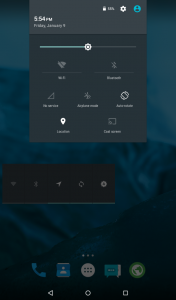
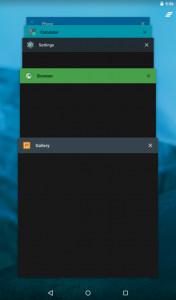
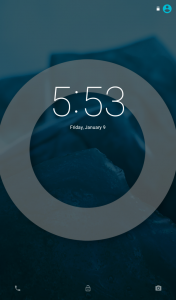
Wenn Sie weitere Fragen oder Klarstellungen haben, teilen Sie es einfach durch den Kommentar unten.
SC
[einbetten] https://www.youtube.com/watch?v=MyjjN2c9IYI[/einbetten]






